DD є дуже корисним інструментом для користувача Linux. З його допомогою можна стерти жорсткий диск, скопіювати операційну систему через Інтернет у резервну копію тощо. Біда в тому, що DD важко зрозуміти звичайному користувачеві. В результаті багато людей не використовують його. Представляємо GdiskDump; це графічний інтерфейс, який може спростити DD. Це дозволяє користувачам контролювати свої дані та пристрої, надаючи користувачам ту саму потужність, що й DD, і при цьому набагато простіше у використанні.
Ubuntu/Debian
GDiskDump в першу чергу орієнтований на користувачів Ubuntu та Debian, тому немає інших двійкових форматів, які можна завантажити, крім пакету DEB. Завдяки програмному забезпеченню, розміщеному на Launchpad, можна швидко завантажити все за допомогою інструменту wget, замість того, щоб мати справу з дратівливими сторінками завантаження.
Примітка. Користувачам Debian може знадобитися змінити apt на apt-get, щоб команда встановлення залежностей працювала правильно.
Через старість пакету GdiskDump вам потрібно буде встановити залежності завчасно.
Встановлення цих залежностей є необхідним, оскільки навіть команда apt install -f нічого не виправить. Щоб встановити, відкрийте термінал і введіть такі команди:
sudo apt install python-gtk2 python python-notify
Далі завантажте пакет інсталятора з панелі запуску за допомогою wget.
wget https://launchpad.net/gdiskdump/trunk/0.8/+download/gdiskdump_0.8-1_all.deb
Нарешті, завершите процес встановлення за допомогою dpkg.
sudo dpkg -i gdiskdump_0.8-1_all.deb
Під час встановлення інструмента GdiskDump на новіших версіях Ubuntu та Debian в терміналі з’являться помилки. Це тому, що пакет Debian GdiskDump вимагає файлів, які більше не доступні в нових операційних системах. Не хвилюйтеся, оскільки програмне забезпечення працює нормально (а раніше про залежності було вручну).
Інструкції з вихідного коду
Розробник GdiskDump насамперед зосереджується на тому, щоб програма добре працювала на Ubuntu, Debian та подібних дистрибутивах. Як наслідок, дуже важко знайти пакети програмного забезпечення в інших форматах для використання у Fedora, OpenSUSE, Arch Linux тощо.
Незважаючи на це, дуже можливо створити вихідний код для використання в інших дистрибутивах Linux. Для цього вам спочатку потрібно отримати вихідний код зі сторінки Launchpad GdiskDump.
wget https://launchpad.net/gdiskdump/trunk/0.8/+download/gdiskdump-0.8.tar.gz tar -xvzf gdiskdump-0.8.tar.gz
Далі вам потрібно буде встановити необхідні залежності для компіляції GdiskDump.
Розглянувши залежності, перемістіть термінал у папку коду та почніть процес створення.
cd gdiskdump-0.8 make make install
Використання GdiskDump
Для запуску програми GdiskDump потрібні привілеї root, тому відкрийте термінал і виконайте таку команду, щоб запустити його:
sudo gdiskdump
Примітка: хочете запустити GdiskDump, не відкриваючи термінал? Вам знадобиться додаток Gksu. Отримайте його тут.
Запалювання ISO
Запис ISO-образів на знімні пристрої в GdiskDump – це легше в порівнянні з DD в командному рядку. Для цього вставте флешку (або жорсткий диск) і завантажте відповідний файл ISO. Коли все буде готово до роботи, відкрийте GdiskDump за допомогою команди в попередньому розділі.
Усередині програми GdiskDump знайдіть розділ «Виберіть формат введення» та натисніть спадне меню поруч із ним. У меню виберіть пункт «Файл».
Після вибору параметра «файл» у GdiskDump скористайтеся вікном «відкрити діалогове вікно файлу», щоб знайти файл ISO-образу.
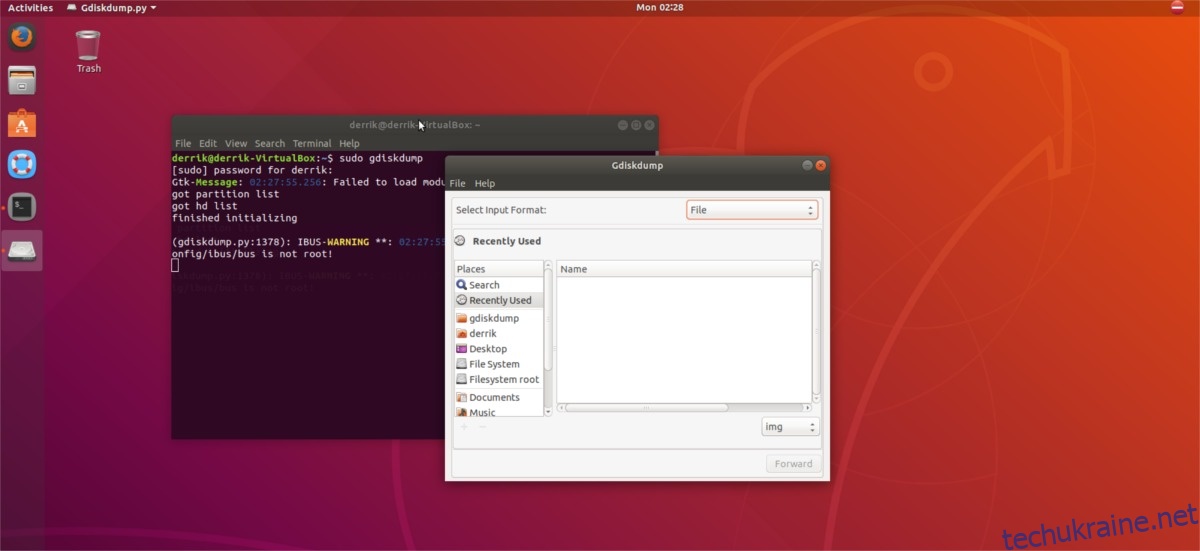
Примітка: змініть «IMG» на «всі файли» у браузері, щоб імпортувати файли ISO в GdiskDump.
Натисніть «вперед», щоб перейти до розділу «Вихід». У розділі «Вихід» натисніть «Жорсткий диск» і виберіть свій USB-флеш-накопичувач.
Клонування розділів
Потрібно клонувати розділ? Якщо так, відкрийте програму GdiskDump, знайдіть меню «Вибрати формат введення» та клацніть спадне меню.
У спадному меню виберіть «Розділ» і натисніть кнопку «Вперед», щоб використовувати його як джерело для процесу клонування.
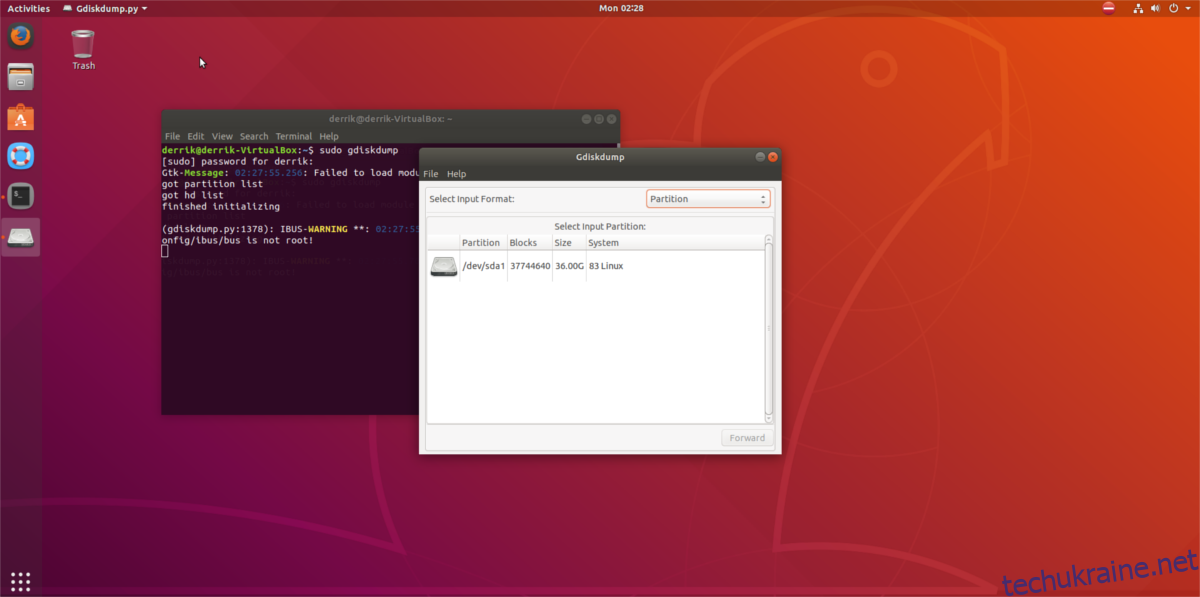
Як тільки GdiskDump має вхідний розділ, йому знадобиться вихід. Перейдіть у спадне меню «Вибрати вихід» і виберіть «розділ», щоб почати процес клонування. Крім того, виберіть «Файл», щоб вивести розділ у необроблений файл IMG.
Коли параметри введення та виводу налаштовано, натисніть кнопку «ОК», щоб почати процес клонування.
Клонування жорстких дисків
Поряд із копіюванням розділів, GdiskDump може робити копії цілих жорстких дисків. Для цього підключіть як вихідний жорсткий диск, так і цільовий диск. Потім запустіть GdiskDump за допомогою sudo gdiskdump. Відкривши, перейдіть до програми та виберіть опцію «Жорсткий диск» у «Вибрати формат введення» та «Вибрати формат виведення».
Тепер, коли джерело введення та виведення правильно налаштовано в GdiskDump, натисніть кнопку «ОК», щоб почати процес. Програма GdiskDump повідомить вас про завершення процесу клонування.
